华硕笔记本电脑怎么设置U盘启动BIOS
如何使用U盘启动bios,是很多用户关心的问题,因为系统故障时候,BIOS就是我们的重要帮手,虽然笔记本电脑的品牌和型号各不相同,不过华硕品牌的笔记本设置U盘启动bios都大同小异,下面就拿华硕N43EI241SL型号笔记本来举例说明。 方法步骤: 第一种方法:进入bios设置u盘启动。1.首先把已经制作好启动盘的u盘插入电脑usb插口,然后开机,待开机画面出现以后连续按下“F2”进入BIOS设置主界面。显示的是首先进入bios设置看到的main选项界面,该页面显示的是华硕N43EI241SL笔记本的基本信息。 2.按左右方向键←→移动光标并选择到“BOOT”设置选项处。boot为开机启动引导选项设置的地方 3.当我们把光标移动到boot后再按上下方向键移动光标到“Hard drive BBS Priorities”选项,然后按下回车键。如下图所示为按下回车键后显示的界面: 4.我们默认第一个,然后按下回车键,将会弹出一个启动选项,选项中有其中一个是硬盘的信息(也就是默认启动的),还有一个就是我们刚才插入的u盘(也就是我们需要设置启动的u盘),我们只要按上下方向键进行选择,选择到U盘处,按下回车键即可! 5.调整好boot启动顺序以后我们按“F10”保存退出并将自动重启您的电脑,重启后将会进入到u启动u盘启动盘主界面,到此,华硕N43EI241SL笔记本设置u盘启动就完成了! 第二种方法:利用快捷键直接启动U盘;(华硕主板一键启动u盘的快捷键是:ESC)。 1.首先将已经使用U启动制作好启动盘的U盘插入电脑usb插口,然后开机! 2.待开机画面出现以后连续按下“ESC”键,将会弹出一个快速启动选项的窗口,我们只要选择U盘进入即可!下图为华硕N43EI241SL笔记本的开机画面 相关阅读:BIOS故障分析大全 1.CMOS battery failed 中文:CMOS电池失效。 解释:这说明CMOS电池已经快没电了,只要更换新的电池即可。 2.CMOS check sum error-Defaults loaded 中文:CMOS执行全部检查时发现错误,要载入系统预设值。 解释:一般来说出现这句话都是说电池快没电了,可以先换个电池试试,如果问题还是没有解决,那么说明CMOS RAM可能有问题,如果没过一年就到经销商处换一块主板,过了一年就让经销商送回生产厂家修一下吧! 3.Press ESC to skip memory test 中文:正在进行内存检查,可按ESC键跳过。 解释:这是因为在CMOS内没有设定跳过存储器的第二、三、四次测试,开机就会执行四次内存测试,当然你也可以按ESC键结束内存检查,不过每次都要这样太麻烦了,你可以进入COMS设置后选择BIOS FEATURS SETUP,将其中的Quick Power On Self Test设为Enabled,储存后重新启动即可。 4.Keyboard error or no keyboard present 中文:键盘错误或者未接键盘。 解释:检查一下键盘的连线是否松动或者损坏。 5.Hard disk install failure 中文:硬盘安装失败。 解释:这是因为硬盘的电源线或数据线可能未接好或者硬盘跳线设置不当。你可以检查一下硬盘的各根连线是否插好,看看同一根数据线上的两个硬盘的跳线的设置是否一样,如果一样,只要将两个硬盘的跳线设置的不一样即可(一个设为Master,另一个设为Slave)。 6.Secondary slave hard fail 中文:检测从盘失败 解释:可能是CMOS设置不当,比如说没有从盘但在CMOS里设为有从盘,那么就会出现错误,这时可以进入COMS设置选择IDE HDD AUTO DETECTION进行硬盘自动侦测。也可能是硬盘的电源线、数据线可能未接好或者硬盘跳线设置不当,解决方法参照第5条。 7.Floppy Disk(s) fail或Floppy Disk(s) fail(80)或Floppy Disk(s) fail(40) 中文:无法驱动软盘驱动器。 解释:系统提示找不到软驱,看看软驱的电源线和数据线有没有松动或者是接错,或者是把软驱放到另一台机子上试一试,如果这些都不行,那么只好再买一个了,好在软驱还不贵。 8.Hard disk(s) diagnosis fail 中文:执行硬盘诊断时发生错误。 解释:出现这个问题一般就是说硬盘本身出现故障了,你可以把硬盘放到另一台机子上试一试,如果问题还是没有解决,只能去修一下了。 9.Memory test fail 中文:内存检测失败。 解释:重新插拔一下内存条,看看是否能解决,出现这种问题一般是因为内存条互相不兼容,去换一条吧! 10.Override enable-Defaults loaded 中文:当前CMOS设定无法启动系统,载入BIOS中的预设值以便启动系统。 解释:一般是在COMS内的设定出现错误,只要进入COMS设置选择LOAD SETUP DEFAULTS载入系统原来的设定值然后重新启动即可。
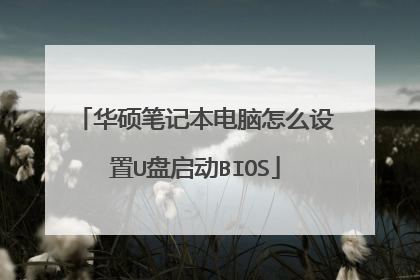
华硕主板怎么进入bios,更改boot
开机出现logo时,按F2键进入BIOS界面,进入后再按f7键进入高级模式即可找到boot选项卡并修改设置
按开机键立即点按del键,再按F7键进高级模式-----boot(启动)----boot option priority(启动选项属性)----boot option #1 或1st boot(启动选项#1)设置为需要的设备 按F10键保存重启。
华硕开机如何进入bios
按开机键立即点按del键,再按F7键进高级模式-----boot(启动)----boot option priority(启动选项属性)----boot option #1 或1st boot(启动选项#1)设置为需要的设备 按F10键保存重启。
华硕开机如何进入bios

华硕主板怎么进入bios设置
华硕主板进入BIOS的方法为,在开机出现logo时,长按“DEL”键进入BIOS
开机的时候按DEL键就可以进到主板BIOS进行设置 1、在开机自检画面的时候按下键盘DEL键 2、在按下DEL键后主板会进入到BIOS界面
华硕开机如何进入bios
开机的时候按DEL键就可以进到主板BIOS进行设置 1、在开机自检画面的时候按下键盘DEL键 2、在按下DEL键后主板会进入到BIOS界面
华硕开机如何进入bios

华硕主板如何进入BIOS
进入方法: 1、开机的时候按下键盘中的DELETE键进入BIOS。 2、进入BIOS的主界面。 3、第一项是Standard CMOS Features,就是CMOS的标准设置,这里可以设定启动顺序,板载设备,运行频率等等。可以根据个人需要设定。 4、第二项为AdvancedBIOSFeatures(高级BIOS设置),设置开机的第一启动项,是平时装系统的时候需要用到的。 5、设置方法:展开hard disk boot priority(硬盘引导优先级),设置为第一启动项即可。 6、对更改的设置进行保存(yes/no)即可。 参考资料: 百度百科-华硕主板
BIOS(Basic Input and Output System;基本输出入系统)用来保存系统启动时所需要的硬件设置,例如存储设备设置、超频设置、高级电源管理与启动设置等。这些设置会保存在主板的CMOS中,在正常情况下,默认的BIOS程序设置提供大多数使用情况下可以获得最佳的运行性能,建议不要更改默认的BIOS设置。 若要在启动电脑 时进入BIOS设置程序,可在系统仍在自我测试(POST Power-On Self Test )时,按下键,就可以进入设置程序。
华硕开机如何进入bios
BIOS(Basic Input and Output System;基本输出入系统)用来保存系统启动时所需要的硬件设置,例如存储设备设置、超频设置、高级电源管理与启动设置等。这些设置会保存在主板的CMOS中,在正常情况下,默认的BIOS程序设置提供大多数使用情况下可以获得最佳的运行性能,建议不要更改默认的BIOS设置。 若要在启动电脑 时进入BIOS设置程序,可在系统仍在自我测试(POST Power-On Self Test )时,按下
华硕开机如何进入bios

华硕笔记本怎么进行bios设置
开机按F2进入BIOS,进行需要的设置后,按F10保存
华硕笔记本bios设置u盘启动具体操作步骤如下: 准备工作: ① 下载u深度u盘启动盘制作工具 ② 一个能够正常使用的u盘(容量大小建议在4g以上) ③了解电脑u盘启动快捷键 BIOS设置u盘启动操作方法: 1、将制作完成u深度u盘启动盘连接至电脑,重启电脑后在显示器中出现华硕笔记本logo的时候按下华硕笔记本u盘启动键f12键,如下图所示: 2、接着进入到启动项选择窗口,移动光标选择u盘启动,按下回车键执行,如下图所示: 3、等待片刻,顺利进入u深度主菜单,如下图所示:
华硕笔记本电脑如何设置u盘启动 bios设置教程 华硕笔记本电脑如何设置U盘启动?当我们用U启动工具制作好了U盘启动盘,想用U盘装xp系统或者win7系统,不过不会设置华硕笔记本BIOS第一启动为U盘启动,怎么办?其实笔记本设置U盘启动也并不困难,U启动U盘启动盘制作工具教您怎样设置华硕笔记本U盘启动!第一步:我们先把U盘插入笔记本的USB接口上,(注意:请不要通过USB延长线来连接笔记本)插上U盘后重启电脑本。电脑启动时我们连续按Del键或者F2键又或者F几的进入BIOS设置界面。第二步:我们以常见的华硕笔记本电脑BIOS为例子,如果设置项有部分差别请自行纠错。选择"Boot"菜单下的"Hard Drive BBS Priorities",部分笔记本可能显示的是“Hard Disk Drives”。第三步:进入该选项后,我们可以看到,有多个引导设备,在这里的排序决定了引导的优先顺序,Boot Option #(x):编号从1开始,越小表明引导优先级越高,然后我们选择到U盘(通常金士顿U盘的话显示出来的设备名称为:USB:Kingston)按回车键可以选择已经被识别的U盘然后按回车键即可。第四步:我们按“ESC”键返回上一层界面,选择"Hard Drive BBS Priorities"。将"1st Boot Device"设置为你的U盘,本例为"USB:Kingston"。第五步:按F10键(部分华硕笔记本是按F4键保存的)保存设置并退出。这一步骤尤其重要哦,千万别忘记了,不然又要重来了!! 到此电脑会自动保存退出BIOS然后重启电脑就可以进入U盘启动了!
笔记本启动时,按住F2键即可。进入BIOS之后,首先会来到Main选项卡,这里有关于电脑的最基本信息 按照自己的需要,可对基本的系统配置进行设定。如时间,日期等。
华硕笔记本bios设置u盘启动具体操作步骤如下: 准备工作: ① 下载u深度u盘启动盘制作工具 ② 一个能够正常使用的u盘(容量大小建议在4g以上) ③了解电脑u盘启动快捷键 BIOS设置u盘启动操作方法: 1、将制作完成u深度u盘启动盘连接至电脑,重启电脑后在显示器中出现华硕笔记本logo的时候按下华硕笔记本u盘启动键f12键,如下图所示: 2、接着进入到启动项选择窗口,移动光标选择u盘启动,按下回车键执行,如下图所示: 3、等待片刻,顺利进入u深度主菜单,如下图所示:
华硕笔记本电脑如何设置u盘启动 bios设置教程 华硕笔记本电脑如何设置U盘启动?当我们用U启动工具制作好了U盘启动盘,想用U盘装xp系统或者win7系统,不过不会设置华硕笔记本BIOS第一启动为U盘启动,怎么办?其实笔记本设置U盘启动也并不困难,U启动U盘启动盘制作工具教您怎样设置华硕笔记本U盘启动!第一步:我们先把U盘插入笔记本的USB接口上,(注意:请不要通过USB延长线来连接笔记本)插上U盘后重启电脑本。电脑启动时我们连续按Del键或者F2键又或者F几的进入BIOS设置界面。第二步:我们以常见的华硕笔记本电脑BIOS为例子,如果设置项有部分差别请自行纠错。选择"Boot"菜单下的"Hard Drive BBS Priorities",部分笔记本可能显示的是“Hard Disk Drives”。第三步:进入该选项后,我们可以看到,有多个引导设备,在这里的排序决定了引导的优先顺序,Boot Option #(x):编号从1开始,越小表明引导优先级越高,然后我们选择到U盘(通常金士顿U盘的话显示出来的设备名称为:USB:Kingston)按回车键可以选择已经被识别的U盘然后按回车键即可。第四步:我们按“ESC”键返回上一层界面,选择"Hard Drive BBS Priorities"。将"1st Boot Device"设置为你的U盘,本例为"USB:Kingston"。第五步:按F10键(部分华硕笔记本是按F4键保存的)保存设置并退出。这一步骤尤其重要哦,千万别忘记了,不然又要重来了!! 到此电脑会自动保存退出BIOS然后重启电脑就可以进入U盘启动了!
笔记本启动时,按住F2键即可。进入BIOS之后,首先会来到Main选项卡,这里有关于电脑的最基本信息 按照自己的需要,可对基本的系统配置进行设定。如时间,日期等。

